Beralih antara menu Mulai dan layar Mulai tanpa keluar
Dalam versi Pratinjau Teknis Windows 10 yang saat ini dirilis, Microsoft telah mengimplementasikan Start menu dan layar Mulai secara terpisah, dan Anda dapat memilih di antara keduanya menggunakan Bilah Tugas properti. Ini mengharuskan Anda untuk keluar dan masuk kembali ke akun Anda, yang dapat sedikit mengganggu. Setiap kali Anda keluar, Anda kehilangan aplikasi dan file yang terbuka. Mari kita lihat bagaimana menghindari ini dan beralih antara menu Start dan layar Start tanpa logout.
Iklan
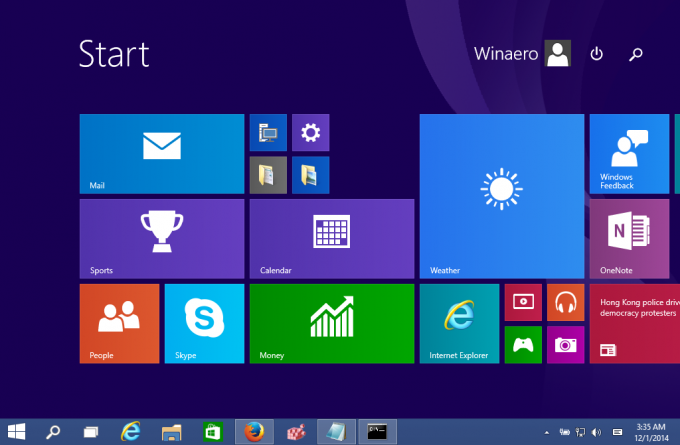
Menu Mulai di Windows 10:
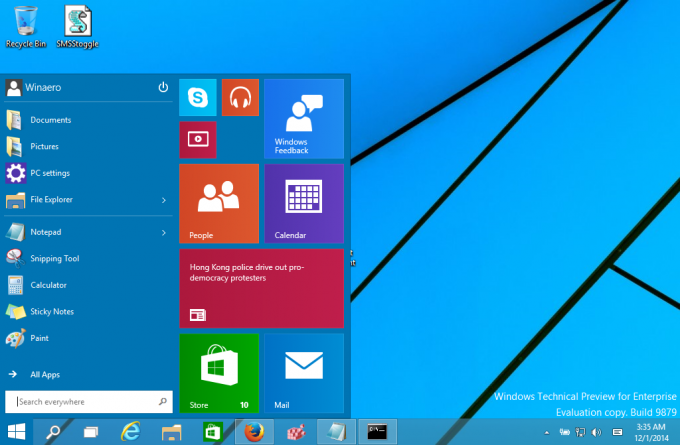
Secara teknis, Anda perlu menerapkan tweak Registry sederhana dan restart shell Explorer untuk beralih antara layar Start dan menu Start on-the-fly. Untuk menguji ini secara manual, Anda dapat melakukan hal berikut:
- Membuka Editor Registri.
- Buka kunci Registri berikut:
HKEY_CURRENT_USER\Software\Microsoft\Windows\CurrentVersion\Explorer\Advanced
Kiat: Anda bisa akses kunci Registri yang diinginkan dengan satu klik.
- Di sana Anda akan menemukan AktifkanStartMenu nilai DWORD. Setel ke 1 jika Anda ingin Windows 10 membuka menu Mulai, jika tidak maka akan menampilkan layar Mulai.

- Mulai ulang shell Explorer untuk menerapkan perubahan tanpa keluar.
Kamu selesai.
Untuk menghindari pengeditan Registri manual, Anda dapat membuat file batch atau VBScript seperti yang dijelaskan di bawah ini.
Menggunakan file batch, Anda dapat beralih antara layar Mulai dan menu Mulai dengan satu klik:
@echo mati. untuk /f "token=2*" %%a in ('reg query HKEY_CURRENT_USER\Software\Microsoft\Windows\CurrentVersion\Explorer\Advanced /v EnableStartMenu') lakukan set "curval=%%b" jika "%curval%"=="0x1" ( REG ADD HKEY_CURRENT_USER\Software\Microsoft\Windows\CurrentVersion\Explorer\Advanced /v EnableStartMenu /t REG_DWORD /d 0 /F. ) lain ( REG ADD HKEY_CURRENT_USER\Software\Microsoft\Windows\CurrentVersion\Explorer\Advanced /v EnableStartMenu /t REG_DWORD /d 1 /F) Mulai ulang Explorer.
Skrip batch di atas membaca nilai EnableStartMenu dan menyetelnya ke nilai yang berlawanan: jika sama dengan 1, maka akan disetel ke 0 dan sebaliknya. Perhatikan bahwa saya menggunakan Mulai ulang alat Explorer yang melakukan restart "lunak" yang tepat dari shell Explorer. Anda akan memerlukan RestartExplorer.exe di folder yang sama dengan file batch atau di folder lain di jalur sistem Anda.
Catatan: Alih-alih aplikasi RestartExplorer, Anda dapat menggunakan urutan perintah berikut:
taskkill /IM explorer.exe /F. batas waktu 5. mulai "" explorer.exe
Ini tidak akan melibatkan alat pihak ketiga, tetapi Anda mungkin kehilangan preferensi Explorer dan data sesi yang belum disimpan. Jadi, saya sangat menyarankan Anda untuk menggunakan Mulai ulang aplikasi Explorer sebagai gantinya.
Anda dapat mengunduh skrip batch ini menggunakan tautan di akhir artikel ini.
Alih-alih file batch, Anda juga dapat menggunakan VBScript. Keuntungan menggunakan kode VBScript adalah tidak membuat jendela konsol tambahan. Kode VBS adalah sebagai berikut:
Redupkan Shell, AktifkanStartMenu. Setel Shell = WScript. CreateObject("WScript. Kerang") AktifkanStartMenu = 0. EnableStartMenu = Shell. RegRead("HKEY_CURRENT_USER\Software\Microsoft\Windows\CurrentVersion\Explorer\Advanced\EnableStartMenu") Jika EnableStartMenu = 1 Kemudian EnableStartMenu = 0 Lain EnableStartMenu = 1. Kerang. RegWrite "HKEY_CURRENT_USER\Software\Microsoft\Windows\CurrentVersion\Explorer\Advanced\EnableStartMenu", EnableStartMenu, "REG_DWORD" Kerang. Jalankan "RestartExplorer.exe" Setel Shell = Tidak Ada.
Itu dia. Anda dapat mengunduh file batch dan file VBScript dari sini:
Unduh Start Menu/Start screen toggle script
Buka paket konten file ZIP ke lokasi mana pun yang diinginkan dan klik dua kali skrip atau file cmd untuk beralih antara menu Mulai dan layar Mulai dengan cepat. Anda dapat membuat pintasan di Desktop, Tambahkan perintah yang sesuai untuk menu Win + X, atau hanya sematkan ke bilah tugas. Versi final Windows 10 akan menampilkan UI terpadu yang disebut Continuum sehingga dengan mulus mengganti UI tergantung pada apakah perangkat hybrid Anda di-dok atau dilepas.
 Pelajari lebih lanjut di sini: Aktifkan Continuum UI rahasia yang tersembunyi (layar Mulai baru) di Windows 10 TP3.
Pelajari lebih lanjut di sini: Aktifkan Continuum UI rahasia yang tersembunyi (layar Mulai baru) di Windows 10 TP3.
